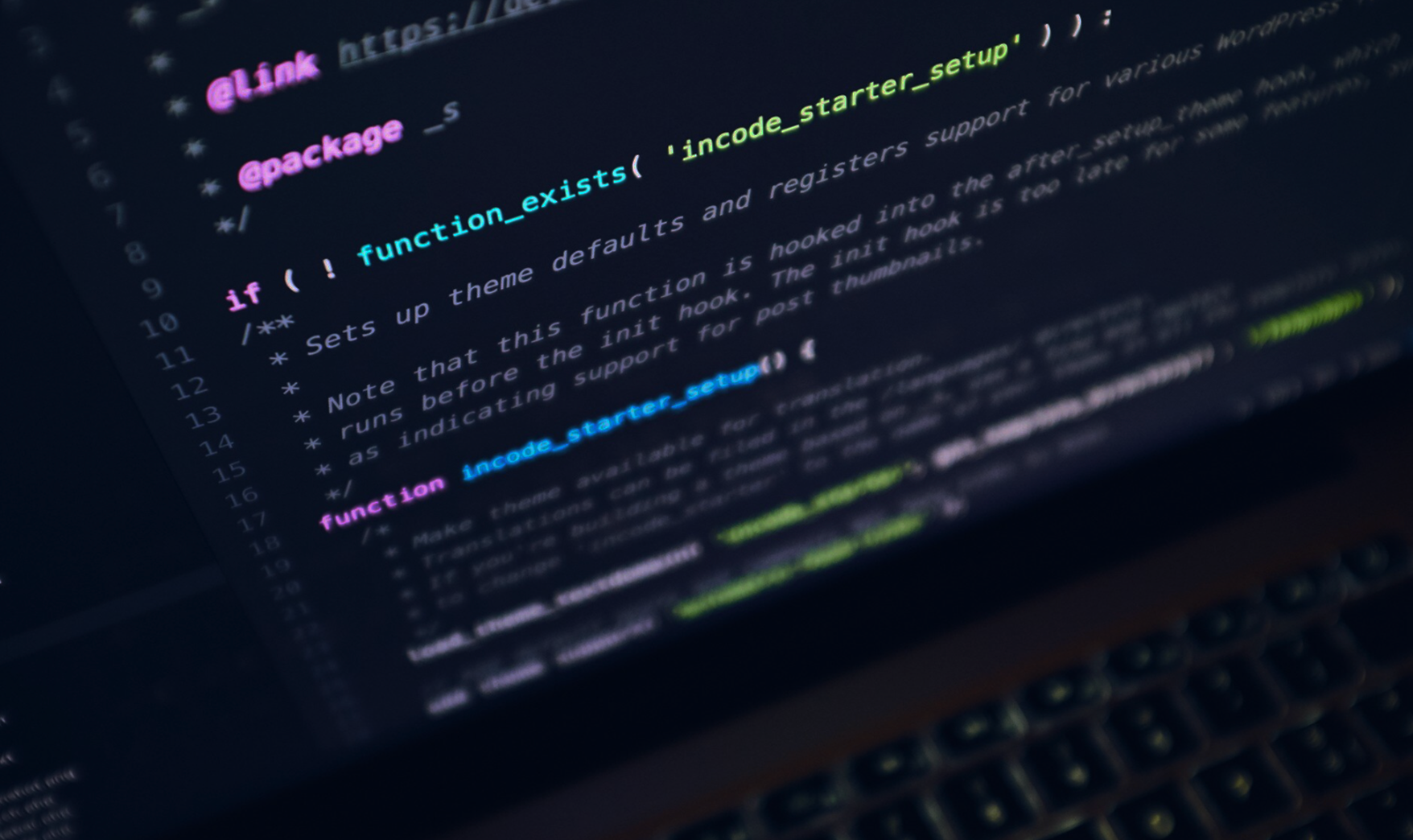Magento-data direct gebruiken in opvolgacties
Met de Magento-integratie van Copernica kun je real-time gegevens uit je webshop gebruiken in opvolgacties. Dit maakt het mogelijk om klanten automatisch te benaderen na specifieke gebeurtenissen, zoals een geplaatste bestelling of een verlaten winkelwagen. In dit artikel bespreken we hoe je een opvolgactie instelt die een bevestigingsmail verstuurt zodra een bestelling is geplaatst. Op dezelfde manier kun je opvolgacties instellen voor andere Magento-events, zoals:
- Een geannuleerde bestelling
- Een nieuw klantaccount
- Een verlaten winkelwagen
Stap 1: E-mailtemplate maken
Wanneer een opvolgactie wordt geactiveerd door een gebeurtenis in Magento, wordt alle relevante data meegestuurd in de {$trigger}-variabele. Deze variabele bevat niet alleen basisinformatie zoals het totaalbedrag en de besteldatum, maar ook:
- Klantgegevens (bij een geregistreerde klant in een apart object, bij gastbestellingen direct in de $trigger-variabele)
- Bestelgegevens (prijs, datum, enz.)
- Productgegevens (naam, SKU, aantal, prijs per stuk, en meer)
- Factuur- en verzendgegevens
Wil je precies weten welke gegevens er beschikbaar zijn per event? Bekijk de Magento-events.
Voorbeelden van variabelen in e-mailtemplates
Bestelgegevens
De algemene bestelgegevens zijn direct beschikbaar:
Totaalbedrag: {$trigger.grand_total}
Besteldatum: {$trigger.created_at}Klantgegevens
Bij een geregistreerde klant:
E-mail: {$trigger.customer.email}
Naam: {$trigger.customer.firstname} {$trigger.customer.lastname}Bij een gastbestelling:
E-mail: {$trigger.customer_email}
Naam: {$trigger.customer_firstname} {$trigger.customer_lastname}Bestelde producten
De bestelde producten staan in een array {$trigger.items}. Gebruik een foreach-loop om deze in je e-mail te tonen:
{foreach $trigger.items as $item}
Productnaam: {$item.name}
Aantal: {$item.qty_ordered}
Prijs: {$item.price}
{/foreach}Stap 2: Opvolgactie instellen
Als je e-mailtemplate klaar is, stel je een opvolgactie in die de e-mail automatisch verstuurt zodra een bestelling is geplaatst.
- Maak een nieuwe opvolgactie aan in de automatiseringsmodule.
- Stel de scope in op integratie en selecteer de juiste Magento-integratie.
- Kies de trigger Bestelling aangemaakt.
- Voeg het blok Zoek naar een profiel/subprofiel toe
- Voeg het blok Verstuur een e-mail toe en selecteer de e-mailtemplate.
Profiel zoeken, aanmaken en activeren
Magento geeft in de trigger door wie de bestelling heeft geplaatst, maar dit is nog niet gekoppeld aan een profiel in Copernica. Daarom moet je in stap 4 hierboven een zoekactie uitvoeren. Je zoekt naar een profiel op basis van het e-mailadres:
{if $trigger.customer}{$trigger.customer.email}{else}{$trigger.customer_email}{/if}Zo wordt altijd het juiste e-mailadres gebruikt, ongeacht of de klant geregistreerd is of een gastbestelling plaatst.
Belangrijk: Zorg ervoor dat je in de opvolgactie instelt dat het gevonden of nieuw aangemaakte profiel actief wordt gebruikt voor de rest van de opvolgactie. Dit is nodig om de e-mail daadwerkelijk naar het juiste profiel te sturen.
Meer mogelijkheden
Je kunt de opvolgactie verder uitbreiden, bijvoorbeeld door:
- De bestelinformatie op te slaan in het profiel voor toekomstige personalisatie.
- Extra stappen toe te voegen, zoals een herinnering bij een verlaten winkelwagen.
Met deze methode stuur je geautomatiseerde en gepersonaliseerde e-mails direct vanuit Copernica.